
软件大小:31.26 MB软件语言:简体中文授权方式:免费软件
更新时间:2020-09-23运行环境:Win ALL
推荐下载 软件大小 版本说明 下载地址
Smallpdf转换器是一款非常好用的万能格式转换器,其功能强大且完全免费使用。Smallpdf转换器主要为用户提供了压缩、转换格式、分隔、合并、解密等功能,这个集合了多种pdf实用工具,简化了各种PDF档相关程序,支持快速压缩及自动升级。
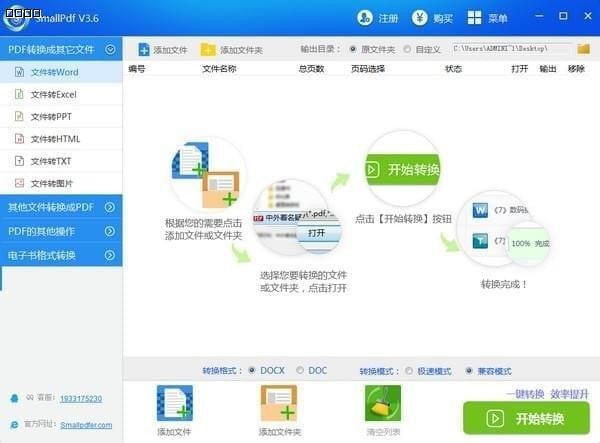
Smallpdf转换器软件特色
1、免费易用:一次注册、设置即可终生免费使用;
2、信息安全:文件以SSL加密传输至服务器且不会被保留;
3、转换高效:经过20多年的PDF研发,Smallpdf的转换引擎已成为PDF最快、最精准的引擎之一;
4、限制更少:高于大部分同类服务的转换上限。
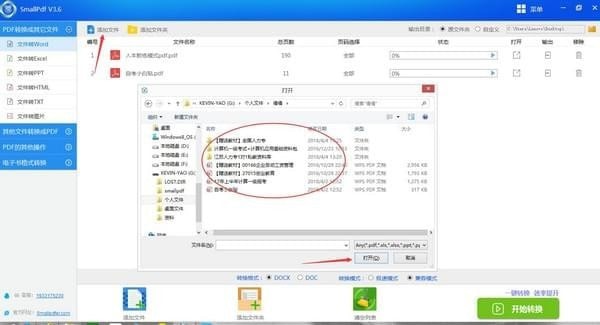
Smallpdf转换器使用教程
如何将图片转换为PDF文件
1、打开smallpdf转换器,点击软件界面左上角的【其他文件转换成PDF】功能。
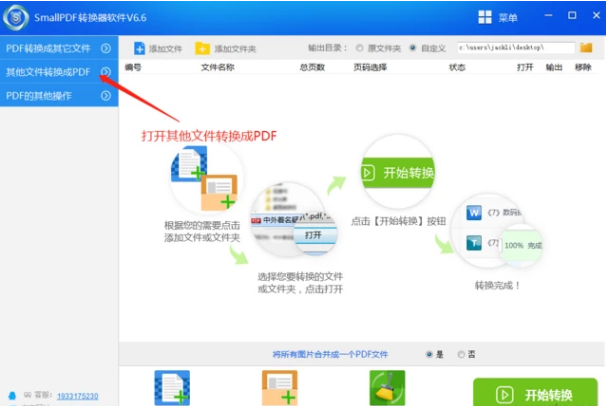
2、之后再点击下拉菜单中“图片转pdf”选项,即可进行接下来的pdf文件转换的操作。
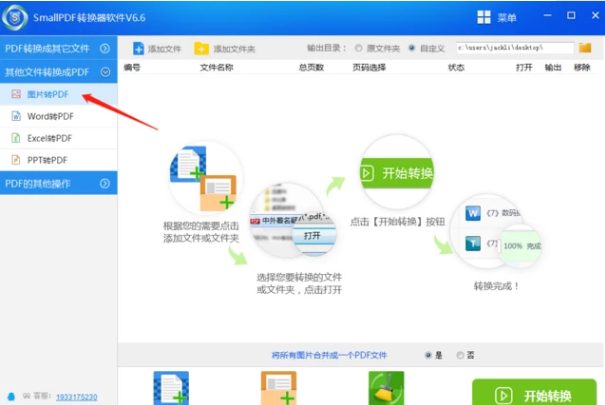
3、下面我们点击下方的“添加文件”或“添加文件夹”,找到我们要转换的文件位置然后将其添加需要转换成的转换列表。
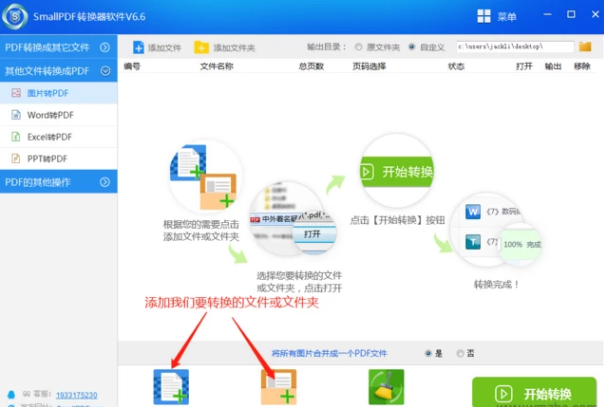
4、在弹出的窗口中点击我们需要转换的文件名并点击打开选项。(tips:如果有多个文件需要选择,可以按住ctrl键+鼠标左击文件完成多选)
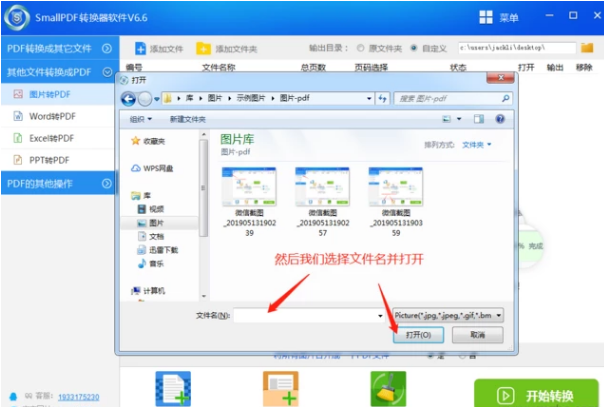
5、文件添加好后我们回到主界面并点击“开始转换”按钮。
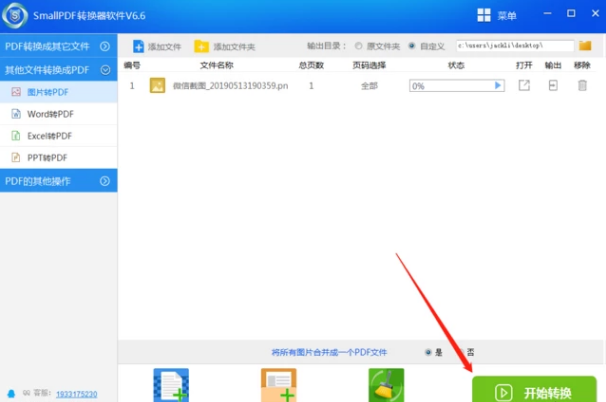
6.当转换状态栏为100%时,就表示文件已经转换成功。我们可以点击状态栏右侧输出按钮打开文件。

Smallpdf转换器常见问题
1.未能完成流程?
若程序无法完成流程,一般而言问题在于浏览器扩展。
请尝试下方的解决方案:
(1)在使用我们的服务时,请确保您已停用所有浏览器扩展。
(2)如果上述解决方案无法解决您的问题,尝试使用另一种浏览器。
2.【PDF压缩】需要进一步压缩文件?
我们不为PDF压缩器添加任何功能以保持其最简化。我们的压缩方程式是以保留最高素质的压缩文件为宗旨而设计。我们已经改善了压缩工具,以达至在保持质素的同时,提供最好的效果。除此之外,我们暂未能提供其他压缩工具。
3.怎样才能重新排列PDF页面的次序?
使用合并PDF的功能,您就可以轻松地将页面拖动到不同的位置重新排列。
您只须上传您的文件至合并PDF的应用程式,选择方框右上方的【页面模式】,然后拖动页面至不同的位置,点击合并和下载经重新排列页面的文件。
Smallpdf转换器更新日志
新增了极速处理内核调整,转换效率高并且稳定;
界面风格调整,整体呈现清爽干净的布局。